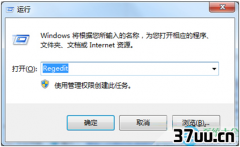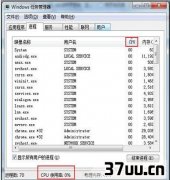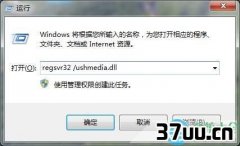怎样教育孩子才是正确的,怎么吸烟才是最正确的-
在极力推广库概念未获成功后,Windows 10又重回传统的信息组织方式仍用文件列表方式组织资源。
而在多种文件组织和展示方式中,目录树是效率最高的一种方式。
在文件夹类别比较多、分类比较复杂的情况下,用树状结构来组织和显示文件列表,能更形象地展示文件位置、名称、属性等,对文件快速定位起到很好的辅助作用。
但要用好文件目录树,需掌握一定的方法和技巧。
1. 两种渠道 手动开启文件目录树按组合键Win+E打开Windows文件资源管理器。
切换到查看功能选项卡,分别点选导航窗格导航窗格、布局详细信息。
随后,便会在窗口左侧出现以目录树形式显示的文件夹列表。
点击某个文件夹时,右侧窗格便出现文件夹所包含的子文件夹和文件的详细列表项(图1)。
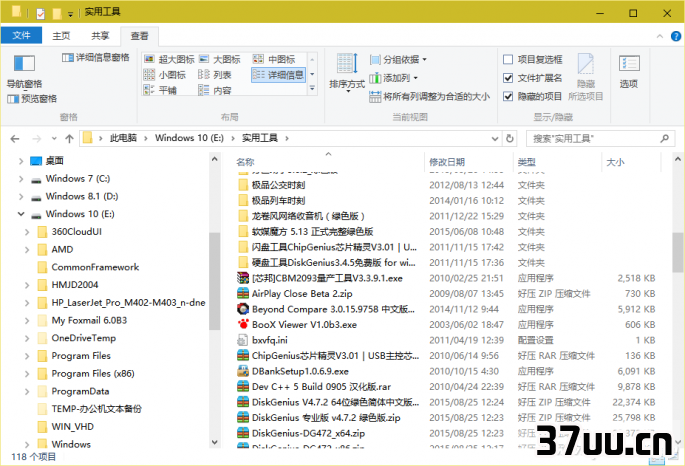
上述设置只保证了当前选中的一个文件夹中文件的显示方式。
如果要将这种设置应用于所有的文件列表显示,须通过查看功能选项卡的选项按钮进入文件夹选项窗口,然后点击查看选项卡,同时选中高级设置列表中的显示所有文件夹和展开到打开的文件夹复选框,最后单击应用到文件夹按钮(图2)。
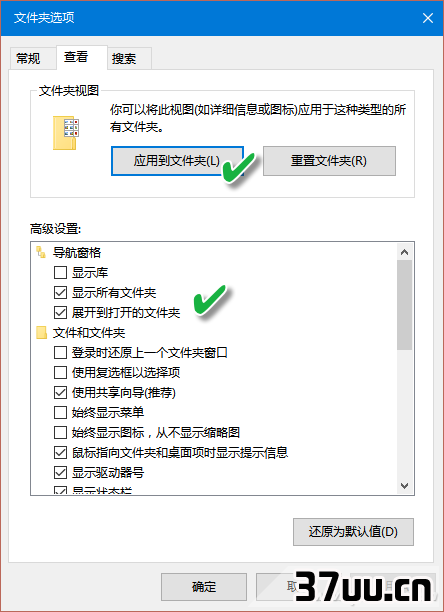
要在目录树中展开到打开的文件夹和显示所有文件夹,还可以通过左侧窗格的空白处单击鼠标右键,然后通过右键菜单来选择执行。
但要将文件显示列表的方式应用的所有文件夹,同样必须通过文件夹视图中的应用到文件夹来设置生效。
小技巧:在目录树中实现快速定位在打开的某级目录树中若有许多文件夹,要快速定位某个文件夹,不需要从上到下遍历这个分支,直接输入该文件夹的第一个字母(或汉字),就能自动定位到符合条件的文件夹。
当然,也可以多输入一些字符,输入的字符越接近该文件夹的全名,定位越准确。
在右侧窗口中快速定位文件也可以使用类似技巧。
2. 文本编辑 添加文件目录树窗口若能在文本编辑器窗口中集成一个文件目录树,就能不用跳出编辑器,随手管理文件了。
以EmEditor文本编辑器为例,通过安装资源管理器插件,即可将文件目录树集成到编辑窗口之中,随时从EmEditor内部通过目录树调用文件(图3)。
EmEditor资源管理器插件文件要拷贝到EmEditor安装文件夹的PlugIns子目录下,文件名为Explorer.dll。
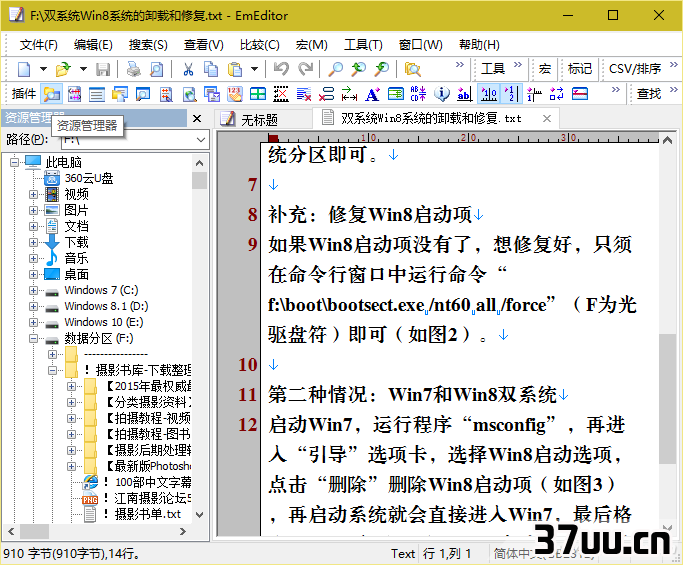
小提示:32位版本的EmEditor插件不能用在64位的EmEditor软件中。
目前针对于64位版本的EmEditor插件相对较少,建议使用32位版EmEditor。
版权保护: 本文由 晁白萱 原创,转载请保留链接: https://www.37uu.cn/detail/49.html